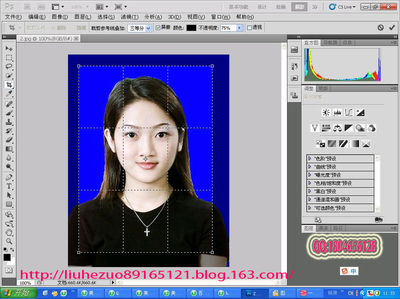1.换照片背景:先把你要的前景抠出来,转化为选区,复制粘贴出一个图层1,在这个图层的下方新建一个图层2,把你要的背景复制粘贴到新的图层2上,最后图层合成,或是不合成直接另存。
2.魔棒工具:跟选区工具基本用法,不过是点击一点的时候,选中的是与这一点颜色接近的区域。魔棒工具有个容差选项,容差值越小,选区时精度越高。这个值的选择要根据图片的精度效果来设定,如果图片精度高那就把容差值设的小一点,如果图片质量比较差,那就稍微设大一点,自己看情况调整。
3.套索工具:通过鼠标手动画一块区域做选区。磁性套索工具则是稍微智能一点,根据图片上图形的边缘线来圈定选区。
4粘贴:当一块区域选中(边缘虚线)后,摁ctrl+c复制,摁ctrl+v粘贴(此时如果没有全新图层的画,会自动生成一个新图层)两个图片之间复制粘贴也是一样。
ps里有自带的一个帮助教程,有各个工具、功能的使用办法描述,你可以先看那个,不然最基本的工具都不会用,别人单靠描述很难说清楚。
照片换背景时候抠前景图,如果前景图形比较复杂的话,大多用钢笔工具,如果是抠人物,有毛发这类非常细微的前景的话,用颜色通道来抠会更快一点。至于什么是钢笔工具,什么是颜色通道,钢笔工具和颜色通道都怎么用,你看PS里自带的教程先吧。
ps换背景
你这个问题看似简单,其实相当的复杂,因为需要调整的因素相当多
简单给你说几点
1景深,就是虚实,照相机照出来很多是带虚实的,一般照片背景远的话,你人是清楚的,远处背景是模糊的,你注意观察下,所以合成时找的背景要给做些模糊。
2光线,你要做到你人身上的光线方向和你后添加的背景光线方向一致,比如你人是左边亮,影子在右边,你加的背景就不可能右边亮,影子都在左边。
3镜头位置,比如照你人时相机是稍微带点仰角拍的,而你添加的背景则是能感觉出俯角,那合成在一起就特别别扭了。
4色调,也许拍人时整个画面是暖色调,找的背景却是冷色调,不好合成,就要调节了
先说这些吧,练练吧,能把这些问题用PS来解决好的人,就已经不是新手了。愿我回答能帮到你。
Ps如何换背景
2007-09-23 16:51照片的后期处理中,我们经常会使用Photoshop将照片中的人物素材提取出来,以便实现背景更换等特殊效果。利用Photoshop来对人物素材进行提取的方法很多,我们先以更换照片中人物的背景的一些小实例,来总结一下本帖介绍的Photoshop抠图的四种方法:
一、工具法——巧用魔棒工具替换背景
二、路径法——用钢笔工具来抠取人物
三、蒙版法——利用蒙版技术抠图
四、滤镜法——功能强大的抽出滤镜
基本思路
实现照片背景更改的方法有很多,但基本的思路都遵循着以下两条:
1.选择背景法。将照片中不满意的背景去除后,然后将提取出来的人物插入到一张新的自己比较喜爱的背景图片中去。这个方法比较适合于抠取掉那些图案较为单调、色彩不多的背景,从而将人物选择出来。
2.选择人物法。这个思路恰恰和上面的思路相反,就是直接将照片中需要的人物或者物体选择出来并剪切或者复制到预先确定好的背景照片中。这种方法比较适合于抠取那些边缘较为清晰的人物或者物体。
对于上述两种照片背景更改的思路,最终的效果都是相同的,但具体要应用哪种思路,就要看需要替换背景的具体照片而确定了。
四种抠图方法详解
一、工具法——巧用魔棒工具替换背景
知识点提示:魔棒工具主要是使用户可以选择颜色一致的区域(例如,一朵红花)或者背景比较单调的图片,而不必跟踪其轮廓。魔棒工具选择的颜色范围可以由工具选项栏中的“误差范围”参数值来控制。注意,不能在位图模式的图像中使用魔棒。
下面我们就以一个实例来讲解。在Photoshop中打开一张照片,如图1所示。我们先来分析一下这张照片,它的背景比较暗淡,而且背景的颜色也比较相近,那么在这种情况下我们可以运用将背景去除的方法来实现人物的抠图。
这个例子的创作思路是利用魔棒工具将背景的大部分面积选中,然后使用增加选区或者删除选区的方法进一步选择。如果对于不能选择的细节部分,就使用套索工具或者磁性套索工具来完成。

1.在Photoshop CS中文版中打开照片后,单击工具箱中的魔棒工具,然后在出现的工具选项栏中设置容差参数值为50。接着在人物背景上单击鼠标左键,这时就可以得到大部分的背景选区了。对于不连续的选区,我们可以在选中魔棒工具的情况下再在其工具选项栏中单击“添加到选区”图标或者按住键盘上的Shift键再单击其他想要选取的地方来选择,如图2所示。
2.接下来我们进一步选择背景。先单击工具箱中的缩放工具,放大照片的部分地方。还是在魔棒工具选项栏中的“添加到选区”图标被选中的情况下并适当地改变其容差参数值,再使用魔棒工具单击未被选中的背景区域,这样就会进一步增加了背景区域的选择。
3.但这时在照片中仍然会有一些魔棒工具不能选取的区域,这时我们就可以使用套索工具来配合魔棒工具选取。单击工具箱中的套索工具或者磁性套索工具,对背景进行进一步的选择,选择后的区域效果如图4所示。
小提示:如果用魔棒工具选择时,对人物的部分区域也进行选择,这时可以使用磁性套索工具,接着在出现的工具选项栏中单击“从选区中减去”图标,然后对选区进行选择即可。而对于背景中那些没被选择好的一个个小区域,可以使用套索工具,并选中“添加到选区”图标进一步选择。
4.下一步我们就来提取人物。单击菜单栏中的“选择→反选”命令,或者按快捷键“Ctrl+Shift+I”反选,就可以将人物选中了。接着按“Ctrl+C”键将人物复制,按“Ctrl+V”键将人物粘贴到一个新建的图层1中,
5.细节修饰。选中存放人物的图层1,利用缩放工具将人物放大,对其边缘突出锯齿部分可以使用工具箱中的橡皮擦工具来擦除。接着,按Ctrl键并用鼠标左键单击人物图层选择提取出来的人物,然后单击菜单栏中的“选择→羽化”命令,或者按快捷键“Alt+Ctrl+D”打开羽化对话框,输入羽化参数值2,单击“好”按钮。这样整个人物的边缘就会显得柔和而不过于生硬。
小提示:在进行羽化的时候,调节羽化参数值,主要看被选取的人物或者物体的边缘粗糙情况。如果人物或者物体的边缘比较粗糙时可以适当调大羽化参数值。
6.背景的添加。单击菜单栏中的“文件→打开”命令,在查找范围内找到一张漂亮的背景图片,将前面提取出来的人物添加到背景文件中,调整好位置和大小。然后单击菜单栏中的“图像→调整→亮度/对比度”命令,打开亮度/对比度对话框,调整好人物的亮度以适应背景明暗,
知识点总结:我们在对图像进行抠图时,常常会难以分清已选择的区域和未被选择的区域。在这种情况下,我们可以将已经选择好的选区保存到新的图层中,然后再重新进行选择,逐步删除不需要的部分。对于不好处理的细节部分,可以使用橡皮擦工具进行修整。
二、路径法——用钢笔工具来抠取人物
知识点提示:路径是Photoshop提供的一种用来绘制选区边界和描边的方法,它是我们绘制图像的得力助手。路径是由贝塞尔曲线构成的线条和图形,它一般分为开放路经和闭合路径两种。如果要将路径转换为选区的话,则必须是闭合路径。使用路径来抠取人物比较适合于人物的边缘轮廓线比较清晰的照片。
在操作之前我们先来观察照片,想一想使用什么工具和方法比较适合对这张照片进行操作。在这张照片中可以看到人物的边缘轮廓线比较清晰,那么我们可以利用路径工具来将人物从原背景图中抠取出来并放到新的背景中。
photoshop换背景
你好这位朋友!操作其实挺简单:先将人物的轮廓用多边形套索工具勾出,按“Ctrl+X”键剪切,打开另一张背景图,按“Ctrl+V”键粘贴图像,点按“Ctrl+T”键将人物等比例缩小到理想的程度就可以了,注意点按“Ctrl+T”键后人物的四周会出现一个方框,必须点住左键在方框的任意一角向内推拉,同时点住“Shift”键别松手,直到完成操作,如果不按住“Shift”键人物会严重变形,不是变得矮胖,就是变得瘦高。
全程操作就是这样简单,只不过在用套索工具勾画轮廓的时候会有些烦,别着急,耐住性子。
Photoshop换背景
1,选中背景层,即你要修改色调的图层,在【图层】面板的下方有7个图标,选择从左边数第四个【创建新的填充或调整图层】,这样你就可以选择【色阶】、【色相饱和度】、【曲线】、【亮度对比度】、【色彩平衡】等调整背景层了。
(注:此方法很方便,不合适的话可以自行修改或删除。这个方法会使你所选中的图层下方所有的图层都会跟着变色,所以,这要求你所选中的背景曾下方没有多余的图层)
2,再者的方法就是选中图层,单击【图像】-【调整】-……
希望对你有帮助O(∩_∩)O哈!
P.w.w
如何用photoshop换背景
你去设计中国或是PHOTOSHOP天空这两个网站,上面有的。
换背景要看图片的复杂程度,要是单一色彩可以用“魔棒选取工具”,要是复杂的话可以用“钢笔工具”来进行勾选,做完后点鼠标右键中的“建立选区”,在点“反选”就可以改背景了(快捷键ctrl+shift+I)。这样你就可以换背景的色彩或是什么的。
要是把人物放到一个新图版上,和上面的步骤一样,就是不用做“反选”这一步了,把人物“复制”在“粘贴”到新的图片上就可以了。
要是在不明白,在线密我的,呵呵。
祝你早日学习会这些东东
 爱华网
爱华网